Tidligere Microsoft-medarbejder fortæller dig, hvordan du reducerer Windows 11 RAM-forbruget

Der er to sjældent brugte funktioner, som du kan slå fra for at reducere RAM-forbruget på din Windows 11-computer.

Windows 11 leveres forudinstalleret med mange forskellige funktioner, applikationer og tjenester. Nogle gange er de ikke nyttige og får faktisk operativsystemet til at forbruge mere RAM end normalt. Ifølge en tidligere Microsoft-medarbejder er der to funktioner, du skal slå fra på Windows 11 : Widgets og Microsoft Teams .
Widget er en ny funktion introduceret af Microsoft i Windows 11. Når du klikker på denne knap på proceslinjen , vil du blive ført til en side, der opsummerer nyheder, aktier, vejr, kampplaner/sportsresultater... Men meget få mennesker er interesserede i widget, fordi det ikke er særlig praktisk.
I mellemtiden bliver Microsoft Teams investeret kraftigt i af Microsoft. For at øge antallet af brugere lavede Microsoft også Teams til en separat knap på Windows 11-proceslinjen.
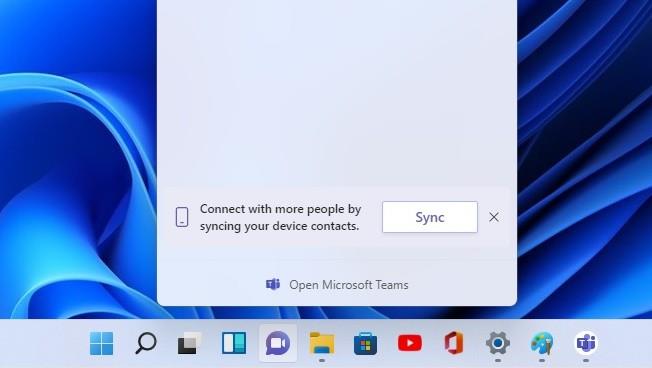
Widget-knap og Microsoft Teams (Chat)-knap på Windows 11 Proceslinje
Tidligere medarbejder Michael Niehaus sagde, at Microsoft Teams og Widget-knapperne på Windows 11-proceslinjen vil få operativsystemet til at forbruge mere RAM. Årsagen er, at disse to funktioner kører på Microsoft Edge WebView 2-processen. Dette er en proces, der bruger meget RAM og systemressourcer.
Hvis du forlader knapperne Teams og Widget på proceslinjen, vil systemet altid starte WebView 2-processer for at forberede indhold til visning, hvis brugeren klikker. Derfor anbefaler Niehaus, at brugere slår Widget- og Teams-knapperne fra, hvis de ikke skal bruge dem til at spare på RAM og andre ressourcer.
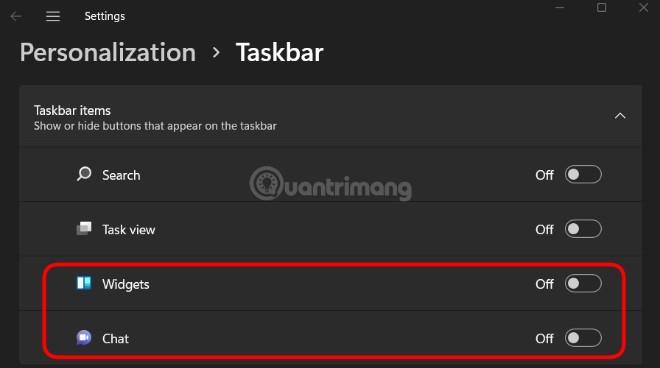
Slå Widget-knappen og Microsoft Teams (Chat)-knappen fra
Sådan slukkes disse to knapper er ret simpelt, du skal bare højreklikke på proceslinjen og derefter vælge indstillingerne for proceslinjen. I det nye vindue med indstillinger for proceslinje, der vises, skal du skifte knappen i Widgets og chat til Fra .
Kiosktilstand på Windows 10 er en tilstand til kun at bruge 1 applikation eller kun få adgang til 1 websted med gæstebrugere.
Denne vejledning viser dig, hvordan du ændrer eller gendanner standardplaceringen af kamerarullemappen i Windows 10.
Redigering af værtsfilen kan medføre, at du ikke kan få adgang til internettet, hvis filen ikke er ændret korrekt. Den følgende artikel vil guide dig til at redigere værtsfilen i Windows 10.
Ved at reducere størrelsen og kapaciteten af billeder bliver det nemmere for dig at dele eller sende dem til nogen. Især på Windows 10 kan du batch-ændre størrelsen på billeder med nogle få enkle trin.
Hvis du ikke behøver at vise nyligt besøgte varer og steder af sikkerheds- eller privatlivsmæssige årsager, kan du nemt slå det fra.
Microsoft har netop udgivet Windows 10 Anniversary Update med mange forbedringer og nye funktioner. I denne nye opdatering vil du se en masse ændringer. Fra Windows Ink stylus-understøttelse til Microsoft Edge-browserudvidelsesunderstøttelse er Start Menu og Cortana også blevet væsentligt forbedret.
Ét sted til at styre mange operationer direkte på proceslinjen.
På Windows 10 kan du downloade og installere gruppepolitikskabeloner til at administrere Microsoft Edge-indstillinger, og denne vejledning viser dig processen.
Dark Mode er en mørk baggrundsgrænseflade på Windows 10, der hjælper computeren med at spare batteristrøm og reducere påvirkningen af brugerens øjne.
Proceslinjen har begrænset plads, og hvis du regelmæssigt arbejder med flere apps, kan du hurtigt løbe tør for plads til at fastgøre flere af dine yndlingsapps.









